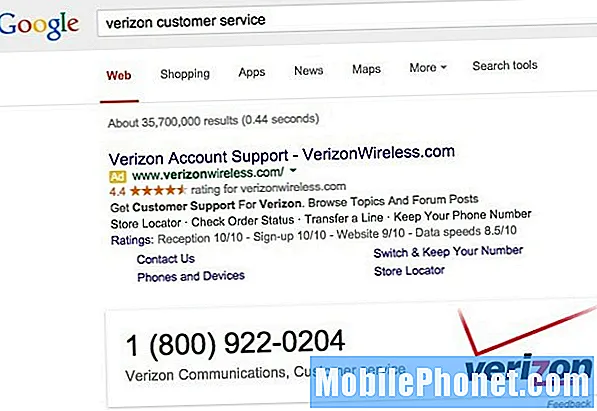![حل مشكلة هواوي يشتغل و ينطفئ [] Huawei Restart Problem Not Go Reset Solution](https://i.ytimg.com/vi/ti7hnWiHaY8/hqdefault.jpg)
المحتوى
يمكن أن يصبح تطبيق WhatsApp سيئًا في بعض الأحيان ، تمامًا مثل أي تطبيق آخر. إذا كنت تواجه مشكلة مع WhatsApp توقف عن الخطأ على جهاز Huawei P30 ، فتعرف على ما يجب فعله لإصلاحه أدناه.
قبل المتابعة ، نود تذكيرك بأنه إذا كنت تبحث عن حلول لمشكلة #Android الخاصة بك ، فيمكنك الاتصال بنا باستخدام الرابط المقدم في أسفل هذه الصفحة. عند وصف مشكلتك ، يرجى تقديم أكبر قدر ممكن من التفاصيل حتى نتمكن من تحديد الحل المناسب بسهولة. إذا استطعت ، يرجى تضمين رسائل الخطأ الدقيقة التي تحصل عليها لتزويدنا بفكرة من أين نبدأ. إذا كنت قد جربت بالفعل بعض خطوات استكشاف الأخطاء وإصلاحها قبل مراسلتنا عبر البريد الإلكتروني ، فتأكد من ذكرها حتى نتمكن من تخطيها في إجاباتنا.
كيفية إصلاح Huawei P30 WhatsApp توقف | WhatsApp يواصل التعطل
إذا توقف Whatsapp على جهاز Huawei P30 ولم تكن لديك فكرة عن كيفية إصلاحه ، فاتبع استكشاف الأخطاء وإصلاحها:
توقف WhatsApp عن الإصلاح رقم 1: التحقق من الأخطاء
عند التعامل مع أي مشكلة في التطبيق ، فإن أول شيء عليك القيام به هو التحقق من وجود أي خطأ. إذا توقف WhatsApp على جهاز Huawei P30 الخاص بك وظهر خطأ ، فيجب عليك ملاحظة ذلك. بعد ذلك ، تريد إجراء بحث Google سريع حول هذا الموضوع لمعرفة ما إذا كان هناك أي حل متاح. في معظم الحالات ، تختفي مشكلات Whatsapp من تلقاء نفسها أو يتم إصلاحها عن طريق التحديث. إذا كانت المشكلة التي تواجهها ناتجة عن خطأ ترميز معين ، فإن الشيء الوحيد الذي قد تفعله هو انتظار التحديث. في بعض الأحيان ، قد يعلن المطورون أن منتجهم قد واجه مشكلة ولإصلاحها ، يجب تنفيذ مجموعة معينة من خطوات استكشاف الأخطاء وإصلاحها. تأكد من مراقبة مثل هذه الإعلانات من Facebook ومتابعة ما هو مقترح.
توقف WhatsApp عن الإصلاح رقم 2: قم بتحديث التطبيق
WhatsApp مستقر بشكل عام ، ولكن إذا استمر التعطل الموجود في هاتف Huawei P30 دون سبب واضح ، فيجب عليك التفكير في استكشاف الأخطاء وإصلاحها. أول شيء يجب عليك فعله هو معرفة ما إذا كانت فرض إنهاء التطبيق أو إعادة تشغيله سيساعدك. من وقت لآخر ، قد تواجه التطبيقات أخطاء قد تجعلها تتجمد أو لا تستجيب. هذا يمكن أن يجبر Android على إعادة تشغيلها كما هو موضح من خلال التعطل المتكرر. لمعرفة ما إذا كانت إعادة تشغيل التطبيق البسيطة ستساعدك ، اتبع الخطوات التالية:
- افتح تطبيق الإعدادات.
- انتقل إلى مدير التطبيقات.
- اضغط على علامة التبويب الكل.
- حدد تطبيق المراسلة الخاص بك.
- ثم اضغط على فرض الإيقاف.
توقف WhatsApp عن الإصلاح رقم 3: تثبيت التحديث
يريد مطورو التطبيقات والناشرون مثل Facebook (Whatsapp مملوكًا لـ Facebook) الحفاظ على منتجاتهم مستقرة وخالية من الأخطاء قدر الإمكان. تتمثل إحدى طرق القيام بذلك في إصدار تحديثات بانتظام لإصلاح الأخطاء المعروفة أو المبلغ عنها. لهذا السبب ، تريد التأكد من أن تطبيق Whatsapp يعمل بأحدث إصدار في الوقت الحالي. بشكل افتراضي ، يجب أن يقوم التطبيق الخاص بك بتنزيل التحديثات وتثبيتها تلقائيًا ولكن يمكنك أيضًا البحث يدويًا عن التحديثات الجديدة باستخدام متجر Google Play.
عادةً ما تقدم تحديثات البرامج والتطبيقات تصحيحًا لإصلاح المشكلات الحالية التي تسببها الأخطاء العشوائية والبرامج الضارة. إذا لم تقم بتعيين جهازك و / أو تطبيقاتك على التحديث التلقائي ، فستحتاج إلى تثبيت التحديثات المعلقة يدويًا. إليك كيفية التحقق يدويًا من تحديثات البرامج على P30:
- اذهب للاعدادات.
- اضغط على النظام.
- حدد تحديث النظام.
- اضغط على خيار التحقق من وجود تحديثات.
للتحقق من وجود أي تحديثات معلقة للتطبيق قمت بتنزيلها من خلال تطبيق متجر Google Play ، قم بتشغيل متجر Play ثم انتقل إلى قسم التحديثات. سترى بعد ذلك قائمة بالتطبيقات ذات التحديثات المعلقة. ما عليك سوى النقر فوق "تحديث" لتثبيت تحديثات التطبيق الفردية أو النقر فوق "تحديث الكل" لتحديث التطبيقات في نفس الوقت.
لا تنس إعادة تشغيل / إعادة ضبط جهاز P30 بعد تثبيت التحديثات لضمان تنفيذ جميع تغييرات البرامج الجديدة بشكل صحيح ولمنع أي تطبيق من الخداع.
توقف WhatsApp عن الإصلاح رقم 4: مسح ذاكرة التخزين المؤقت لـ Whatsapp
يعد حذف ذاكرة التخزين المؤقت إحدى الطرق المباشرة لاستكشاف مشكلة التطبيق وإصلاحها. عادة ما تكون فعالة في إصلاح الأخطاء الطفيفة التي تسببها ذاكرة التخزين المؤقت القديمة أو الملفات المؤقتة. يمكن القيام بذلك بأمان دون فقدان أي محتوى متعلق بالمستخدم في التطبيق. إليك كيف يتم ذلك:
- افتح تطبيق الإعدادات.
- انتقل إلى مدير التطبيقات.
- اضغط على علامة التبويب الكل.
- حدد تطبيق Whatsapp.
- انقر فوق مسح ذاكرة التخزين المؤقت.
- تحقق من وجود المشكلة.
توقف WhatsApp عن الإصلاح رقم 5: إعادة تعيين Whatsapp أو إعادة تثبيته
إذا لم يحدث شيء بعد مسح ذاكرة التخزين المؤقت للتطبيق وتوقف Whatsapp ، فإن الشيء الجيد التالي الذي يمكنك القيام به هو مسح بيانات التطبيق. على عكس الإجراء السابق ، قد يؤدي هذا الإجراء إلى حذف المعلومات أو البيانات المهمة داخل التطبيق. على سبيل المثال ، إذا كنت تحاول معالجة مشكلة في تطبيق المراسلة ، فسيؤدي محو بياناته إلى حذف جميع رسائلك. بالنسبة للألعاب ، قد يؤدي القيام بذلك إلى حذف تقدمك. إذا كنت لا تريد أن تفقد أشياء مهمة ، فتأكد من نسخها احتياطيًا في وقت مبكر.
- افتح تطبيق الإعدادات.
- انتقل إلى مدير التطبيقات.
- اضغط على علامة التبويب الكل.
- حدد تطبيق المراسلة الخاص بك.
- انقر فوق مسح البيانات.
- قم بتسجيل الدخول مرة أخرى إلى حساب Whatsapp الخاص بك.
- تحقق من وجود المشكلة.
إذا لم يكن WhatsApp أحد التطبيقات المرفقة بنظام التشغيل ، فيمكنك حذفه وإعادة تثبيته كخطوة لاستكشاف الأخطاء وإصلاحها في هذه الحالة. عادة ما يكون هذا فعالًا في إصلاح أخطاء التطبيق البسيطة. إليك كيف يتم ذلك:
- افتح تطبيق Play Store.
- حرك إصبعك إلى اليمين بدءًا من الجانب الأيسر للشاشة.
- انقر فوق تطبيقاتي وألعابي.
- اضغط على مثبت.
- ابحث عن التطبيق المطلوب وانقر عليه.
- انقر فوق إلغاء التثبيت.
- اضغط على موافق.
- أعد تشغيل الجهاز.
- أعد تثبيت تطبيق Facebook ومعرفة ما إذا كانت المشكلة لا تزال قائمة.
توقف WhatsApp عن الإصلاح رقم 6: إجراء إعادة ضبط بسيطة
إذا توقف Whatsapp عن الخطأ في هذه المرحلة ، فإن خطوتك التالية هي إعادة تشغيل جهازك. يمكن أن تؤدي إعادة تشغيل الجهاز إلى حدوث المعجزات في بعض الأحيان. تأكد من فرض إعادة تشغيل هاتفك إذا لم تنجح أي من الاقتراحات حتى الآن. حاول إجراء إعادة تشغيل قسري عن طريق الضغط مع الاستمرار على مفتاح التشغيل لمدة 10 إلى 15 ثانية. إذا كان هاتفك يعمل ، فيجب إعادة تشغيله ويجب أن تشعر بالاهتزاز وترى شعار Huawei. في حالة عدم شعورك بالاهتزاز ولا تزال الشاشة فارغة ، فما عليك سوى الضغط مع الاستمرار على مفتاح التشغيل لمزيد من الوقت حتى ترى الجهاز يعيد تشغيل نفسه.
توقف WhatsApp عن الإصلاح رقم 7: تحديث ذاكرة التخزين المؤقت للنظام
إذا بدأ Whatsapp في التصرف بشكل متقطع بعد تثبيت تحديث النظام ، فقد تكون هناك مشكلة في ذاكرة التخزين المؤقت للنظام. حاول حذف قسم ذاكرة التخزين المؤقت لتحديث ذاكرة التخزين المؤقت للنظام:
- أثناء إيقاف تشغيل هاتفك ، اضغط مع الاستمرار على زري رفع الصوت والطاقة في آنٍ واحد لمدة 10 ثوانٍ على الأقل.
- اترك الأزرار عند ظهور شعار Honor.
- بعد وقت قصير من رؤية الشعار ، تظهر شاشة EMUI مع خيارات وضع الاسترداد.
- اضغط على زر خفض مستوى الصوت للتمرير إلى خيار Wipe cache partition وتمييزه.
- ثم اضغط على زر التشغيل لتأكيد التحديد.
- استخدم أزرار الصوت للتمرير إلى الخيارات التالية وزر الطاقة وتمييزها لتأكيد التحديد.
توقف WhatsApp عن الإصلاح رقم 8: إعادة تعيين إعدادات الشبكة
قد تصبح بعض التطبيقات التي تتطلب اتصالاً بالإنترنت للعمل غير منتظمة إذا كان هناك تكوين غير صحيح للشبكة. حاول مسح إعدادات الشبكة الحالية لمعرفة ما إذا كان هذا يعمل أم لا. لإعادة ضبط جميع إعدادات الشبكة ، اتبع الخطوات التالية:
- افتح تطبيق الإعدادات.
- انتقل إلى الإعدادات المتقدمة.
- قم بالتمرير والنقر فوق النسخ الاحتياطي وإعادة التعيين.
- حدد إعادة تعيين إعدادات الشبكة من الخيارات المحددة.
- إذا طُلب منك ذلك ، اقرأ رسالة التحذير ثم انقر فوق إعادة تعيين إعدادات الشبكة مرتين للتأكيد.
اسمح لجهازك بإنهاء إعادة تعيين إعدادات الشبكة واستعادة القيم الافتراضية. عند الانتهاء من إعادة تعيين إعدادات الشبكة ، أعد تشغيل هاتفك ثم أعد الاتصال بشبكة Wi-Fi.
توقف WhatsApp عن الإصلاح رقم 9: تحقق من الوضع الآمن
في بعض الأحيان ، قد يتسبب تطبيق جهة خارجية في حدوث مشكلات أو يتداخل مع نظام التشغيل. إن وجود مشكلات في الشبكة بسبب تطبيق سيئ ليس أمرًا غير معروف في أجهزة Huawei. أعد تشغيل الهاتف إلى الوضع الآمن ومعرفة ما إذا كان هذا هو الحال. في الوضع الآمن ، يجب ألا يتمكن أي تطبيق تابع لجهة خارجية من العمل. لذلك ، إذا كان wifi يعمل بشكل طبيعي في الوضع الآمن ، فيمكنك الرهان على أن تطبيق الطرف الثالث السيئ هو السبب. إليك كيفية تشغيله في الوضع الآمن:
- أغلق الجهاز.
- قم بتشغيله مرة أخرى.
- بمجرد رؤية الرسوم المتحركة لـ Huawei على الشاشة ، اضغط مع الاستمرار على زر خفض مستوى الصوت.
- يمكنك رؤية الوضع الآمن في الزاوية اليسرى السفلية بمجرد انتهاء الجهاز من التمهيد.
- الآن وبعد أن بدأ الجهاز في الوضع الآمن ، قم بتشغيل Whatsapp ومعرفة ما إذا كان هناك فرق.
لا تنس: يحظر الوضع الآمن تطبيقات الجهات الخارجية ولكنه لن يخبرك بأي منها هو السبب الحقيقي. إذا كنت تعتقد أن هناك تطبيقًا مخادعًا تابعًا لجهة خارجية في النظام ، فيجب عليك تحديده. إليك ما عليك القيام به بالضبط:
- التمهيد إلى الوضع الآمن.
- تحقق من وجود المشكلة.
- بمجرد تأكيدك أن اللوم يقع على أحد تطبيقات الطرف الثالث ، يمكنك البدء في إلغاء تثبيت التطبيقات بشكل فردي. نقترح أن تبدأ بأحدث ما أضفته.
- بعد إلغاء تثبيت أحد التطبيقات ، أعد تشغيل الهاتف إلى الوضع العادي وتحقق من المشكلة.
- إذا كان جهاز Huawei P30 الخاص بك لا يزال يمثل مشكلة ، فكرر الخطوات من 1 إلى 4.
توقف WhatsApp عن الإصلاح رقم 10: إعادة ضبط المصنع
كما ذكرنا أعلاه ، عادةً ما تختفي مشكلات Whatsapp من تلقاء نفسها ، ولكن إذا لم يساعد أي من اقتراحاتنا أعلاه حتى الآن ، فليس من الجيد محاولة معرفة ما إذا كانت إعادة ضبط المصنع ستساعد. يضمن ذلك قيامك بتنظيف البرنامج وإعادة جميع إعداداته إلى الإعدادات الافتراضية. إذا كان سبب مشكلة Whatsapp لديك بسبب البرامج الضارة أو التطبيق أو مشكلة البرامج غير المعروفة ، فقد تساعدك إعادة تعيين إعدادات المصنع.
هناك طريقتان لإجراء إعادة ضبط المصنع على جهاز Huawei P30. تريد أن تفعل الأول أولاً إذا لم تكن هناك مشكلة في الذهاب إلى قائمة الإعدادات.
الطريقة 1: إعادة التعيين الثابت على Huawei P30 عبر الإعدادات
سيؤدي مسح هاتفك مع إعادة تعيين إعدادات المصنع إلى محو المعلومات تلقائيًا من وحدة التخزين الداخلية لجهازك. يتم إرجاع بيئة البرامج الموجودة على جهازك بشكل أساسي إلى شكلها الأصلي ، تمامًا كما حدث عندما غادرت المصنع. هذا يعني أنه سيتم حذف كل ما أضفته إلى الجهاز مثل الملفات والصور ومقاطع الفيديو والتطبيقات. إذا كنت لا تريد فقدان البيانات التي لا يمكن تعويضها ، فتأكد من إنشاء نسخة احتياطية في وقت مبكر.
يمكن أن يكون هناك العديد من الأسباب المختلفة التي قد تجعل المستخدم يرغب في إعادة ضبط الجهاز. إذا كان موقفك يستدعي إعادة ضبط المصنع على Huawei P30 وكنت قادرًا على الوصول إلى قائمة إعدادات جهازك ، فهذه الطريقة الأولى تناسبك. من الأسهل القيام به مقارنةً بالطريقة الثانية أدناه ، لذا فهذه طريقة انتقال لك.
لإجراء إعادة تعيين ثابت على Huawei P30 عبر الإعدادات:
- قم بإنشاء نسخة احتياطية من بياناتك الشخصية.
- قم بتشغيل الجهاز.
- اضغط على الإعدادات.
- اضغط على النظام.
- اختر إعادة تعيين.
- انقر فوق إعادة تعيين جميع الإعدادات.
- انقر فوق إعادة تعيين جميع الإعدادات.
- قم بتأكيد الإجراء من خلال النقر على إعادة تعيين جميع الإعدادات.
- انتظر حتى تنتهي إعادة ضبط المصنع.
الطريقة 2: إعادة التعيين الثابت على Huawei P30 عبر وضع الاسترداد
هذه الطريقة مفيدة في موقف معين: عندما لا يمكن الوصول إلى قائمة الإعدادات. قد يكون هناك مجموعة متنوعة من الأسباب التي قد تجعل قائمة الإعدادات غير قابلة للوصول. في بعض الحالات ، قد يكون الجهاز قد تجمد ببساطة أو لا يستجيب. في أوقات أخرى ، قد يكون ذلك بسبب مشكلة تحاول حاليًا استكشافها وإصلاحها. في أي حال ، يجب عليك إجراء إعادة ضبط ثابتة على Huawei P30 عبر Recovery Mode عندما يفرض عليك الموقف ذلك. ما زلنا نوصي باستخدام الطريقة الأولى كخيار أساسي لأسباب تتعلق بالراحة. من ناحية التأثيرات ، لا يوجد أي اختلاف بين الطريقتين على الإطلاق. سيتم تعقيم الجهاز بالكامل وسيتم حذف جميع بيانات المستخدم بعد القيام بأي منها.
لإجراء إعادة تعيين ثابت على Huawei P30 عبر وضع الاسترداد:
- قم بإنشاء نسخة احتياطية من بياناتك الشخصية.
- قم بإيقاف تشغيل الهاتف المحمول بالضغط على مفتاح التشغيل لبضع لحظات.
- اضغط مع الاستمرار على زري رفع الصوت والطاقة لبضع ثوان.
- عندما يظهر وضع الاسترداد ، اترك كل المفاتيح.
- اختر الآن "مسح البيانات / إعادة ضبط المصنع". استخدم أزرار الصوت للتنقل ومفتاح التشغيل لقبوله.
- قم بتأكيد العملية عن طريق كتابة "نعم" وتحديد "مسح البيانات / إعادة تعيين إعدادات المصنع".
- عندما ترى معلومات التحقق من Google ، أكد العملية عن طريق تحديد "مسح البيانات / إعادة تعيين إعدادات المصنع".
- أخيرًا اختر "إعادة تشغيل النظام الآن" باستخدام مفتاح التشغيل.
إذا كنت أحد المستخدمين الذين واجهتهم مشكلة في جهازك ، فأخبرنا بذلك. نحن نقدم حلولًا للمشكلات المتعلقة بنظام Android مجانًا ، لذا إذا كانت لديك مشكلة في جهاز Android ، فما عليك سوى ملء الاستبيان القصير في هذا الرابط وسنحاول نشر إجاباتنا في التدوينات التالية. لا يمكننا ضمان استجابة سريعة ، لذا إذا كانت مشكلتك حساسة للوقت ، فيرجى البحث عن طريقة أخرى لحل مشكلتك.
إذا وجدت هذا المنشور مفيدًا ، فيرجى مساعدتنا من خلال نشر الكلمة لأصدقائك. يتمتع TheDroidGuy بوجود شبكة اجتماعية أيضًا ، لذا قد ترغب في التفاعل مع مجتمعنا في صفحاتنا على Facebook و Google+.